Fitgirl Repack Isdone.dll エラーを修正する方法?
この記事では、Fit Girl Repack ユーザーがゲームをインストールするときに発生する「アンパック時にエラーが発生しました! Unarc.dll がエラー コード: -1 を返しました」エラーの解決を試みます。
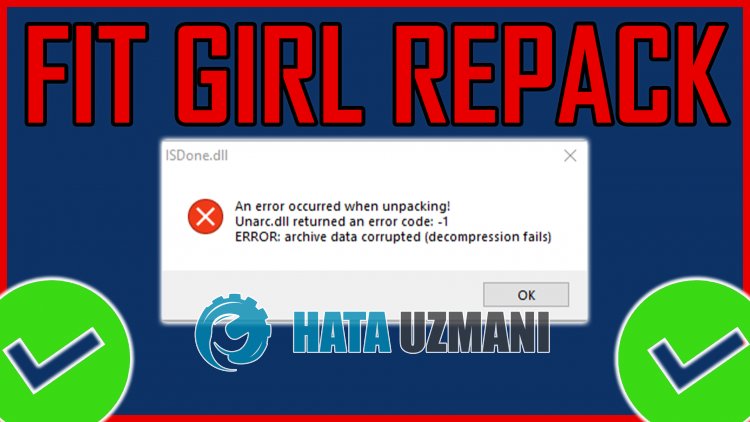
Fit Girl Repack ユーザーがゲームをインストールしようとすると、「アンパック中にエラーが発生しました! Unarc.dll がエラー コード -1 を返しました」というエラーが発生し、ゲームをインストールできません。このような問題に直面している場合は、以下の提案に従って解決策を見つけることができます。
<オール>Fit Girl Repack Isdone.dll エラーとは?
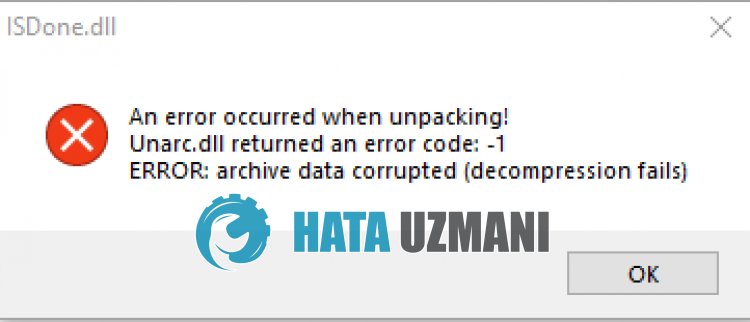
このエラーは通常、Framework ライブラリがインストールされていないか、問題があることが原因で発生します。
もちろん、この問題だけでなく、多くの問題が原因で、このようなエラーが発生する可能性があります。
このため、いくつかの提案をして問題を解決しようとします。
Fit Girl Repack Isdone.dll エラーの修正方法
このエラーを修正するには、以下の提案に従って問題の解決策を見つけてください。
1-) ゲーム フレームワークを確認する
お使いのコンピューターにゲーム フレームワークがない場合、ゲームでさまざまなエラーが発生する可能性があります。したがって、コンピュータには DirectX、.NET Framework、VCRedist アプリケーションが必要です。
- クリックして現在の .NET Framework をダウンロードしてください。
- クリックして現在の VCRedist をダウンロードします。 (x64)
- クリックして更新された VCRedist をダウンロードします。 (x86)
- クリックして現在の DirectX をダウンロードします。
ダウンロードしたインストール ファイルがコンピュータにインストールされている場合は、それらをコンピュータから完全に削除してから、再度インストールを実行し、コンピュータを再起動して確認してください。
2-) ユーザー アカウント制御の設定
ユーザー アカウント制御のセキュリティを下げることで、発生する可能性のあるエラーを回避できます。このため;
- 「ユーザー アカウント制御設定」と入力して、検索開始画面を開きます。
- [報告しない] に表示されるバーをクリックし、[OK] ボタンをクリックします。
このプロセスの後、セットアップ ファイルを再度実行し、問題が解決しないかどうかを確認します。
3-) 管理者として実行
Fit Girl Repack インストール ファイルが管理者権限で実行されていないと、このようなさまざまなエラーが発生する可能性があります。
まず、Fit Girl Repack インストール ファイルがバックグラウンドで実行されている場合は、タスク マネージャーを使用して完全に閉じます。
次に、セットアップ ファイルを右クリックし、管理者として実行して確認します。
4-) ウイルス対策をオフにする
使用しているウイルス対策プログラムを無効にするか、コンピューターから完全に削除します。 Windows Defender を使用している場合は、無効にします。このため;
- 検索開始画面を開く
- 「Windows セキュリティ設定」と入力して検索画面を開きます。
- 開いた画面で [ウイルスと脅威の防止] をクリックします。
- メニューの [ランサムウェア保護] をクリックします。
- 開いた画面で [フォルダ アクセスの制御] をオフにします。
この後、リアルタイム保護をオフにしましょう。
- 検索開始画面に「ウイルスと脅威の防止」と入力して開きます。
- 次に、[設定の管理] をクリックします。
- リアルタイム保護を「オフ」にします。
この操作を実行した後、セットアップ ファイルを例外として追加する必要があります。
- 検索開始画面に「ウイルスと脅威の防止」と入力して開きます。
- ウイルスと脅威の防止の設定で、設定の管理を選択し、除外で選択します選択の追加または削除を除外。
- [除外を追加] を選択し、ディスクに保存されているインストール フォルダを選択します。
ファイアウォールをオフにした後、問題が解決しないかどうかを確認できます。
5-) DLL ファイルのダウンロード
Windows で isdone.dll および unarc.dll ファイルが見つからない場合があります。このために、外部の dll ファイルをダウンロードしてインストールしましょう。
- まず、isdone.dll および unarc.dll ファイルをダウンロードする必要があります。
- ダウンロードを実行したら、isdone.dll ファイルと unarc.dll ファイルをデスクトップに解凍しましょう。
- Isdone.dll ファイルと unarc.dll ファイルを "C:\Windows\SysWOW64" にコピーします。
コピー処理が完了したら、コンピューターを再起動し、セットアップ ファイルを実行して確認します。
はい、皆さん、このタイトルの問題は解決しました。問題が解決しない場合は、FORUM プラットフォーム にアクセスして、発生したエラーについて質問することができます。
![YouTubeサーバー[400]エラーを修正する方法?](https://www.hatauzmani.com/uploads/images/202403/image_380x226_65f1745c66570.jpg)


















